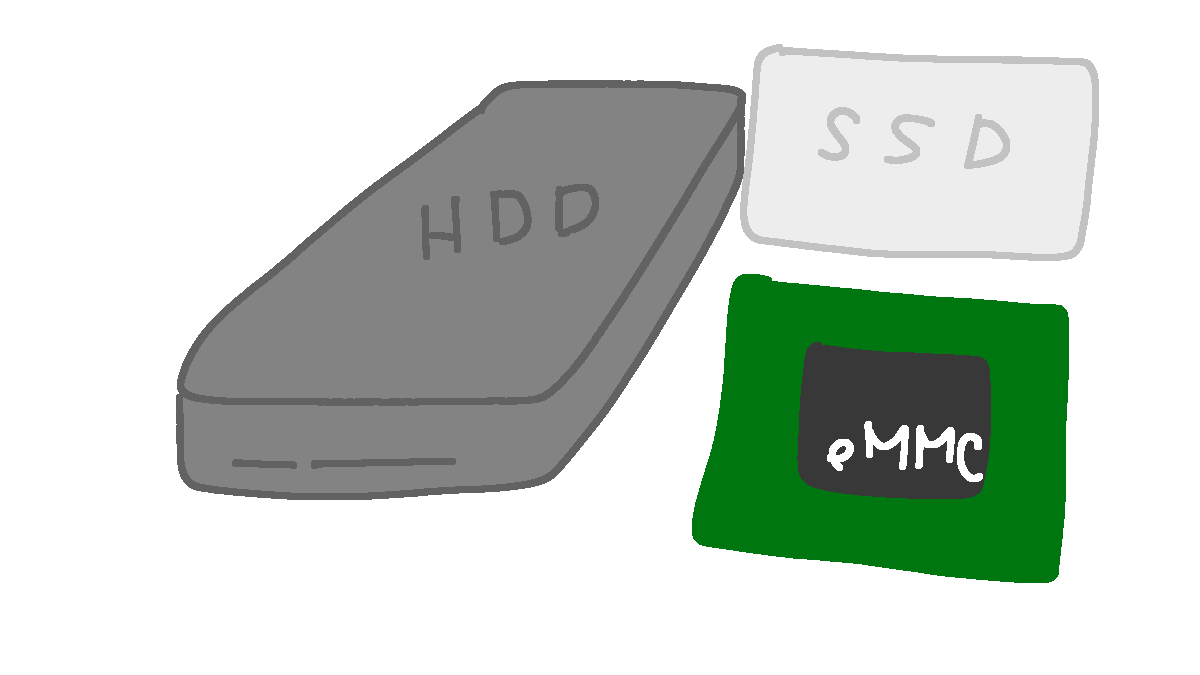AcerのデスクトップPC「Aspire TC-860」を購入したのが2019年7月なので、すでに1年半経過しているわけですが、その間、メモリー不足によるフリーズをのぞけば大きなトラブルは発生していません。そのフリーズもメモリーを増設(4GB→12GB(4GB+8GB))したことにより解決しております。
我が家のTC-860は購入時よりSSDを搭載しています。今のところSSDにトラブルはありません。以前使っていたノートパソコンのHDDやeMMCと比較して思うことをまとめました。
目次
いつも壊れるのはHDD
今まで購入してきたパソコンは、AppleもWindowsもノートパソコンが主で、その多くがHDDの不具合から交換を余儀なくされました。私の使用方法(1日8~12時間程度)ではノートパソコンにおけるHDDの寿命はおおむね1~2年程度。いつもこのぐらいの頻度で買い替えを迫られていました。
eMMCはまだ現役
数年前に購入したASUSのネットブック「X205TA」は、今までと違ってHDDではなくeMMCと呼ばれる記憶装置が搭載されたものでした。
eMMCとSSDの違い
eMMCとSSDは似ていると感じていますが、その違いは何でしょうか。
eMMCの速度
eMMCの特徴は、SSDと同じくフラッシュメモリーということ。eMMCはHDDよりもPC起動速度が速く、ただ、SSDほどは速くないという感じです。環境によってもこの起動速度は変化すると思います。
eMMCの換装
eMMCはマザーボードと一体になっていて、一般的に換装などには向いていません。その点、SSDはHDDと同じように換装が容易にできるようになっています。
eMMC搭載X205TA大好き
X205TAはお世辞にも高性能なパソコンとは言えませんが、今までよりも圧倒的に起動が速く、そして長持ちしています。現に、2015年製造と書かれていますが、現在でもしっかり動きます。処理速度は遅いですが、ネットを見たり、メールをするぐらいなら使用可能です。以前は無理をして写真や動画の編集もやっていました。やってやれないことはない!ですが、おすすめはしません。なぜなら処理速度が爆遅だからです。ビジー状態が続いたり、メモリ不足で処理が進行できないこともよくありました。安い、軽い、というのがウリのパソコンでしたので、そこを理解して使う分にはとても良いノートパソコンだと思います。今も時々持ち出して使ってるぐらいで、私個人は大好きなノートパソコンです。
各種記憶装置
eMMC、SSD、HDDなど、記憶装置はいくつか種類があります。それぞれ寿命が気になるところですが、以下のような認識でいます。
eMMCの寿命
HDDなどの記憶装置の状態を確認する方法として、CrystalDiskInfoでS.M.A.R.T(Self-Monitoring, Analysis and Reporting Technology)情報を確認するというのがあると思いますが、残念ながらeMMCは測定ができません。これは私の環境(X205TA)だけなのかわかりませんが、とにかく認識されません。そのため、実際どうなっているのか、エラーが多発しているのかなどはわかりません。チェックできると不安も解消できるのですが、今わかることと言えば、eMMCを搭載した格安ネットブックのX205TAは今でも元気だということ。
NAND型フラッシュメモリーの書き換え上限
なお、eMMCが採用しているNAND型フラッシュメモリーは仕様上1ブロック当たりの書き換え寿命(書き込み回数の上限値)がありますが、一般公開されていない場合もあります。ただ共通して言えるのは書き込み回数が多いと寿命が短くなるということ。
書き込み回数の豊富な作業を行うような用途に使うことを目的としたパソコンにeMMCが搭載されることはほぼなく、どちらかというとライトな使用を想定したパソコンに搭載されています。逆を言うと、そもそもCPUなどのスペック的にも困難だとは思いますが、eMMCを搭載したパソコンでは書き込み回数豊富な作業をしない方が良いということになります。
HDDやSSDの寿命をチェックする方法
明確に「あと何年使用可能」などと言ったデータを取得することはできませんが、上記のCrystalDiskInfoでS.M.A.R.T(Self-Monitoring, Analysis and Reporting Technology)情報を確認することで、HDDの状態を確認することはできます。
SSDも寿命はわからないけどS.M.A.R.T情報は見れる
CrystalDiskInfoでSSDの情報を見ることはできます。現状、すべて正常値です。1年半も経てばHDDは寿命が来る。そんな認識でいる私なので、この事実には驚くとともに、ありがたく思っています。
HDDも使い方次第
実は以前使っていたノートパソコンのHDDがよく壊れていたのは持ち運びを頻繁にしていたことも原因ではなかろうかと思っています。持ち運ぶことを考えるとやはりフラッシュメモリーの方が良いのではないかと。実際、外付けHDDも結構早くに寿命が来ます。ですが、HDDを搭載したデスクトップパソコンは意外と長持ちだったんです。それが今回デスクトップパソコンTC-860にHDDを増設する気になった理由でもあるのですが。
M.2 SSDについて
HDD、SSD、eMMCなど、記憶装置にはいろいろありますが、今回HDDを購入するにあたって、M.2という規格の製品も見かけました。何やら小さくて高性能みたいですね。M.2 SSDと書かれているので、基本的にはSSDのようです。そう考えるとM.2の寿命も一般のSSDとそう変わらないのかもしれません。
小さいから小型機器とかに向いていそうですよね。
物理的に動作するものは壊れやすい
そもそもHDDやSSD、eMMCなどのストレージに限らず、物理的に動作する部分があるものと、ないものでは、やはり物理的に動作する部分があるものの方が寿命は短いです。
たとえばカメラのメカシャッターも寿命があります。電子シャッターというものもありますが、それぞれ一長一短あります。
まとめ
これまでのことをまとめると、以下のことが言えそうです。
HDDは持ち運びに弱い
今まで壊れやすかったのはHDD搭載のノートパソコンです。外付けHDDも劣化が早かったです。ところがデスクトップパソコンに内蔵されたHDDはそこそこ元気でした。やはりHDDは持ち運びに弱い。
eMMCもSSDも壊れていない
今のところ5年以上前に購入したeMMC内臓のノートパソコンも壊れていません。こちらはノートパソコンなので当然持ち運んでいますが、それでも壊れていません。フラッシュメモリーの強みなんでしょうね。
SSDもフラッシュメモリーですから、eMMCと同等以上の耐久性は期待できるのではないかと思います。とはいえ、永遠に壊れないということもないでしょうから、常にバックアップは必要かと。
据え置きと持ち運びで使い分ける
寿命や耐久性の観点から、以下のように使い分けると良いかなと思っています。
- 据え置きでメインとなるPC:SSD(速さ優先)※OSインストール用
- 据え置きでデータの保管目的:HDD
- 持ち運び:eMMC、SSD(、M.2?)